คู่มือฉบับสมบูรณ์เกี่ยวกับบทบาทผู้ใช้และการอนุญาตของ WordPress
เผยแพร่แล้ว: 2024-11-06WordPress ทำให้การเพิ่มผู้ใช้ใหม่ในเว็บไซต์ของคุณเป็นเรื่องง่าย ผู้ใช้เหล่านี้สามารถทำงานบนไซต์ของคุณได้ตามบทบาทและสิทธิ์ที่คุณกำหนด
อย่างไรก็ตาม ผู้ใช้ WordPress ใหม่จำนวนมากไม่ทราบถึงบทบาทและการอนุญาตของผู้ใช้เหล่านี้ ด้วยเหตุนี้ พวกเขาจึงให้สิทธิ์ผู้ดูแลระบบแก่คนแปลกหน้าในการเข้าถึงเว็บไซต์ธุรกิจของตนโดยสมบูรณ์ ซึ่งเสี่ยงต่อข้อมูลลูกค้าและข้อมูลธุรกิจที่ละเอียดอ่อน
ในคู่มือนี้ เราจะอธิบายบทบาทผู้ใช้และการอนุญาต WordPress โดยละเอียด และแสดงให้คุณเห็นว่าบทบาทผู้ใช้ใดที่ควรมอบหมายเมื่อสร้างผู้ใช้ใหม่
บทบาทและการอนุญาตของผู้ใช้ WordPress คืออะไร?
การใช้บทบาทผู้ใช้และการอนุญาตของ WordPress จะทำให้คุณสามารถควบคุมเว็บไซต์ WordPress ของคุณได้อย่างเต็มที่ และช่วยให้คุณปรับปรุงความปลอดภัยของเว็บไซต์ได้
WordPress ช่วยให้คุณสร้างผู้ใช้จำนวนมากสำหรับเว็บไซต์ของคุณ คุณยังสามารถเปิดใช้งานการลงทะเบียนผู้ใช้บนเว็บไซต์ของคุณ เพื่อให้ผู้ใช้รายอื่นสามารถลงทะเบียนได้
เมื่อคุณเพิ่มผู้ใช้ใหม่ลงในเว็บไซต์ของคุณ คุณสามารถกำหนดบทบาทผู้ใช้เฉพาะให้กับพวกเขาได้ คุณยังสามารถกำหนดบทบาทของผู้ใช้เริ่มต้นสำหรับเว็บไซต์ของคุณ ซึ่งจะกำหนดให้กับผู้ใช้ใหม่ที่สร้างบัญชีโดยอัตโนมัติ
บทบาทของผู้ใช้แต่ละบทบาทมีความสามารถหรือการอนุญาตที่ระบุ ซึ่งกำหนดการดำเนินการที่ผู้ใช้สามารถดำเนินการบนเว็บไซต์ของคุณได้
บทบาทผู้ใช้เริ่มต้นของ WordPress
WordPress เสนอบทบาทผู้ใช้เริ่มต้นห้าบทบาท:
1. บทบาทผู้ดูแลระบบ
บนเว็บไซต์ WordPress ทั่วไป บทบาทของผู้ดูแลระบบจะมีบทบาทที่ทรงพลังที่สุด ผู้ใช้ที่มีบทบาทนี้สามารถสร้างโพสต์ใหม่ แก้ไขโพสต์ที่มีอยู่ และลบโพสต์เหล่านั้นได้
นอกจากนี้ยังสามารถติดตั้ง แก้ไข และลบปลั๊กอินและธีม WordPress ได้อีกด้วย
สิ่งสำคัญที่สุดคือ ผู้ใช้ที่เป็นผู้ดูแลระบบสามารถสร้างและลบผู้ใช้และอัปเดตข้อมูลเกี่ยวกับผู้ใช้ที่มีอยู่ได้ เช่น รหัสผ่าน
บทบาทนี้ถูกกำหนดไว้สำหรับเจ้าของไซต์ และให้สิทธิ์แก่คุณอย่างสมบูรณ์เหนือไซต์ WordPress ของคุณ
หากคุณมีไซต์ WordPress ที่มีผู้ใช้หลายคน คุณจะต้องระมัดระวังในการกำหนดบทบาทผู้ใช้ของผู้ดูแลระบบให้กับใครก็ตาม
ระดับการเข้าถึง: การเข้าถึงระดับสูง จัดการผู้ใช้ ปลั๊กอิน ธีม และการตั้งค่าไซต์
2. บทบาทบรรณาธิการ
ผู้ใช้ที่มีบทบาทบรรณาธิการใน WordPress สามารถเข้าถึงส่วนเนื้อหาของเว็บไซต์ของคุณได้อย่างเต็มที่
พวกเขาสามารถเพิ่ม แก้ไข เผยแพร่ และลบโพสต์ใดๆ บนไซต์ได้ แม้แต่โพสต์ที่เผยแพร่โดยผู้อื่นก็ตาม เอดิเตอร์ยังสามารถกลั่นกรอง แก้ไข และลบความคิดเห็นได้
อย่างไรก็ตาม ผู้แก้ไขไม่สามารถเปลี่ยนการตั้งค่าไซต์ของคุณ ติดตั้งปลั๊กอินและธีม หรือสร้างผู้ใช้ใหม่ได้
ระดับการเข้าถึง: จัดการโพสต์ของผู้ใช้ทั้งหมด รวมทั้งเผยแพร่และแก้ไขโพสต์ของตนเองและของผู้อื่น
3. บทบาทผู้แต่ง
ผู้ใช้ที่มีบทบาทผู้เขียนสามารถเขียน แก้ไข และเผยแพร่โพสต์ของตนเองได้ พวกเขายังสามารถลบโพสต์ที่เผยแพร่ไปแล้วได้
ผู้เขียนไม่สามารถสร้างหมวดหมู่ใหม่ในขณะที่สร้างโพสต์ได้ แต่สามารถเลือกจากหมวดหมู่ที่มีอยู่และเพิ่มแท็กลงไปได้
นอกจากนี้ ผู้เขียนยังสามารถเข้าถึงความคิดเห็นได้ แม้แต่ความคิดเห็นที่อยู่ระหว่างการตรวจสอบก็ตาม อย่างไรก็ตาม ไม่สามารถกลั่นกรอง อนุมัติ หรือลบรายการใดๆ ได้
นอกจากนี้ พวกเขาไม่สามารถเข้าถึงการตั้งค่าไซต์ ปลั๊กอินหรือธีมได้ ทำให้มีบทบาทผู้ใช้ที่มีความเสี่ยงต่ำ ข้อยกเว้นประการเดียวคือพวกเขาสามารถลบโพสต์ที่เผยแพร่ของตนเองได้
ระดับการเข้าถึง: เผยแพร่และแก้ไขโพสต์ของตนเองเท่านั้น แต่ไม่รวมโพสต์ของผู้ใช้รายอื่น
4. บทบาทผู้สนับสนุน
ผู้ใช้ที่มีบทบาทผู้สนับสนุนสามารถสร้างโพสต์ใหม่และแก้ไขได้ แต่ไม่สามารถเผยแพร่ได้
เมื่อเขียนโพสต์ พวกเขาสามารถเลือกหมวดหมู่ที่มีอยู่และเพิ่มแท็กของตนเองได้
ข้อเสียเปรียบที่สำคัญที่สุดของบทบาทผู้สนับสนุนคือพวกเขาไม่สามารถอัปโหลดไฟล์ได้ ส่งผลให้ไม่สามารถเพิ่มรูปภาพในโพสต์ได้
ผู้ร่วมให้ข้อมูลสามารถดูความคิดเห็นของเว็บไซต์ทั้งหมดได้ แต่ไม่สามารถอนุมัติหรือลบความคิดเห็นได้
สุดท้ายนี้ เนื่องจากพวกเขาไม่สามารถเข้าถึงการตั้งค่าเว็บไซต์ ปลั๊กอิน หรือธีม พวกเขาจึงไม่สามารถทำการเปลี่ยนแปลงใดๆ กับเว็บไซต์ของคุณได้
ระดับการเข้าถึง: สร้างและแก้ไขโพสต์แต่ไม่เผยแพร่ ส่งโพสต์เพื่อตรวจสอบ
5. บทบาทของสมาชิก
ผู้ใช้ที่มีบทบาทสมาชิกสามารถเข้าถึงไซต์ WordPress ของคุณ แก้ไขโปรไฟล์ผู้ใช้ และเปลี่ยนรหัสผ่านได้
พวกเขาไม่สามารถสร้างโพสต์ ดูความคิดเห็น หรือดำเนินการอื่นใดภายในพื้นที่ผู้ดูแลระบบ WordPress ของคุณได้
บทบาทของผู้ใช้นี้มีประโยชน์มากหากคุณมีเว็บไซต์สมาชิก ร้านค้าออนไลน์ หรือเว็บไซต์อื่นใดที่ผู้ใช้สามารถลงทะเบียนและเข้าสู่ระบบได้
ระดับการเข้าถึง: ระดับการเข้าถึงต่ำสุด จัดการโปรไฟล์ของตนเองเท่านั้น
โบนัส: บทบาทผู้ดูแลระบบระดับสูง
บทบาทของผู้ใช้นี้มีเฉพาะภายในเครือข่ายหลายไซต์ WordPress เท่านั้น
ผู้ใช้ที่มีบทบาทผู้ดูแลระบบขั้นสูงสามารถเพิ่มและลบไซต์ในเครือข่ายหลายไซต์ได้ ในการกำหนดค่าหลายไซต์ของ WordPress พวกเขายังสามารถติดตั้งปลั๊กอินและธีม เพิ่มผู้ใช้ และทำงานทั่วทั้งเครือข่ายได้
เหมือนกับการควบคุมดูแลระบบเต็มรูปแบบบนไซต์เครือข่ายทั้งหมด
ระดับการเข้าถึง: ระดับการเข้าถึงสูงสุด ดำเนินการใดๆ บนเว็บไซต์
วิธีปรับแต่งบทบาทผู้ใช้และการอนุญาตที่มีอยู่ใน WordPress
บทบาทผู้ใช้ WordPress เริ่มต้นเหมาะสมกับเว็บไซต์และบล็อกส่วนใหญ่อย่างมีประสิทธิภาพ
ตัวอย่างเช่น หากคุณใช้งานบล็อก WordPress บทบาท 'ผู้แก้ไข' สามารถมอบหมายให้กับนักวางกลยุทธ์ด้านเนื้อหาอาวุโสได้ สามารถกำหนดบทบาทผู้ใช้ 'ผู้เขียน' ให้กับผู้เขียนเนื้อหาได้ ในขณะที่บทบาท 'ผู้สนับสนุน' สามารถมอบหมายให้กับนักเขียนรับเชิญได้

แต่บางครั้ง คุณอาจต้องการปรับแต่งสิทธิ์และความสามารถเพื่อให้ตรงกับข้อกำหนดเฉพาะของไซต์ของคุณ
ตัวอย่างเช่น บทบาทผู้เขียนเริ่มต้นอนุญาตให้โพสต์การเผยแพร่และการลบ ซึ่งคุณอาจต้องการจำกัด
ในกรณีเช่นนี้ มีปลั๊กอินจำนวนมากเพื่อปรับแต่งบทบาทของผู้ใช้ ปลั๊กอินหนึ่งดังกล่าวคือปลั๊กอินสำหรับสมาชิก ช่วยให้คุณสร้าง จัดการ และเปลี่ยนบทบาทของผู้ใช้ทั่วทั้งเว็บไซต์ของคุณ
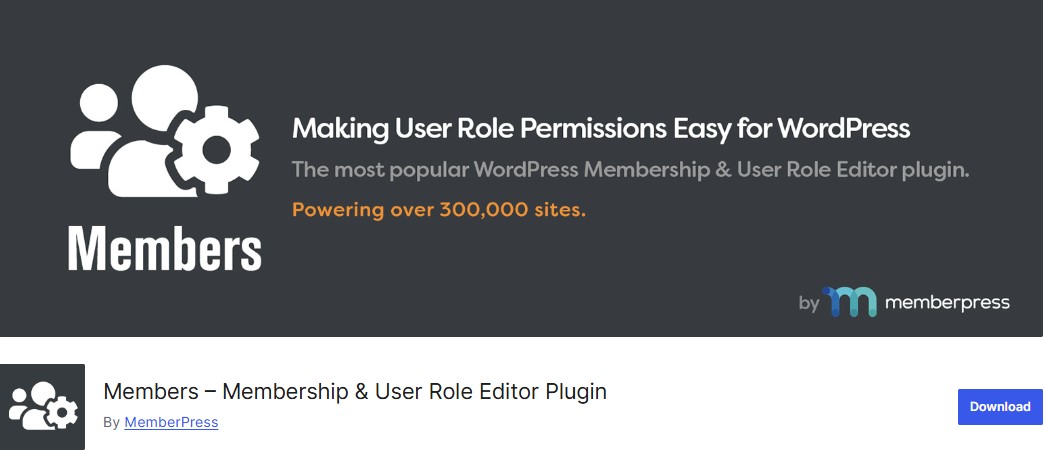
หากต้องการใช้งาน ให้ติดตั้งและเปิดใช้งาน เมื่อเปิดใช้งาน ให้ไปที่ สมาชิก » บทบาท จากเมนูผู้ดูแลระบบ WordPress ของคุณ และคลิกบทบาทผู้ใช้ที่คุณต้องการแก้ไข
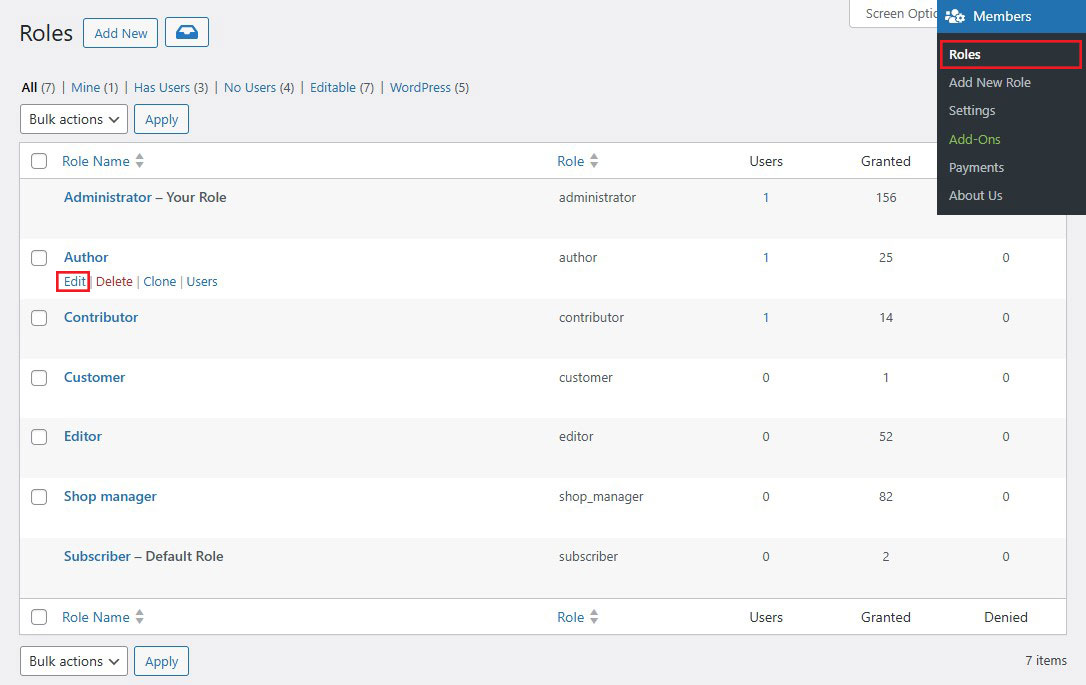
ตัวอย่างเช่น เราจะอัปเดตบทบาท 'ผู้เขียน' แต่คุณสามารถเลือกบทบาทที่เหมาะสมกับความต้องการของคุณได้
สิ่งนี้จะนำคุณไปยังหน้าจอที่คุณสามารถกำหนดค่าความสามารถสำหรับบทบาทนั้นได้อย่างสมบูรณ์
หากต้องการลบความสามารถออกจากบทบาท ให้เลือกช่อง "ปฏิเสธ" หากต้องการเพิ่มความสามารถใหม่ ให้ทำเครื่องหมายที่ช่อง 'ให้สิทธิ์'
ที่นี่ เราจะตรวจสอบตัวเลือก 'ปฏิเสธ' สำหรับการเข้าถึงของผู้ใช้ ลบโพสต์
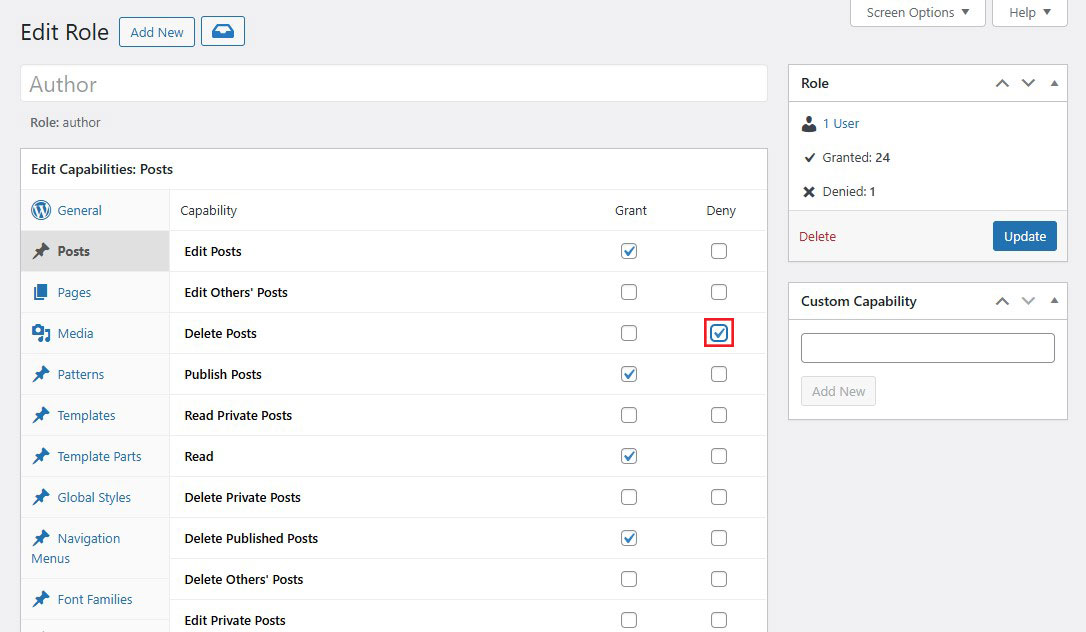
หากคุณไม่ทำเครื่องหมายในช่องถัดจากตำแหน่งที่ว่าง ผู้ใช้จะไม่มีความสามารถนั้น
เมื่อคุณกำหนดค่าบทบาทของคุณเสร็จแล้ว ให้คลิกปุ่ม "อัปเดต"
การเปลี่ยนแปลงที่คุณทำจะถูกนำไปใช้กับผู้ใช้ที่มีอยู่ทั้งหมดที่มีบทบาทนั้น รวมถึงผู้ใช้ใหม่ทั้งหมดที่ได้รับมอบหมายบทบาทนั้น
วิธีสร้างบทบาทผู้ใช้ที่กำหนดเองใน WordPress
คุณยังสามารถสร้างบทบาทผู้ใช้ใหม่ใน WordPress ได้ โดยแต่ละบทบาทมีความสามารถของตัวเอง
ในการดำเนินการนี้ คุณจะใช้ปลั๊กอินสมาชิกเดียวกัน
เพียงไปที่ สมาชิก » เพิ่มบทบาทใหม่ และตั้งชื่อบทบาทใหม่ของคุณ
ตัวอย่างเช่น คุณสามารถสร้างบทบาทของนักพัฒนาที่สามารถมอบหมายให้กับนักพัฒนา WordPress ที่มีสิทธิ์เฉพาะได้
คอลัมน์ด้านซ้ายมีส่วนต่างๆ พร้อมรายการความสามารถที่พร้อมใช้งาน เราจะไปที่แท็บ "ลักษณะที่ปรากฏ" จากนั้นให้ความสามารถในการแก้ไข ติดตั้ง และอัปเดตธีม
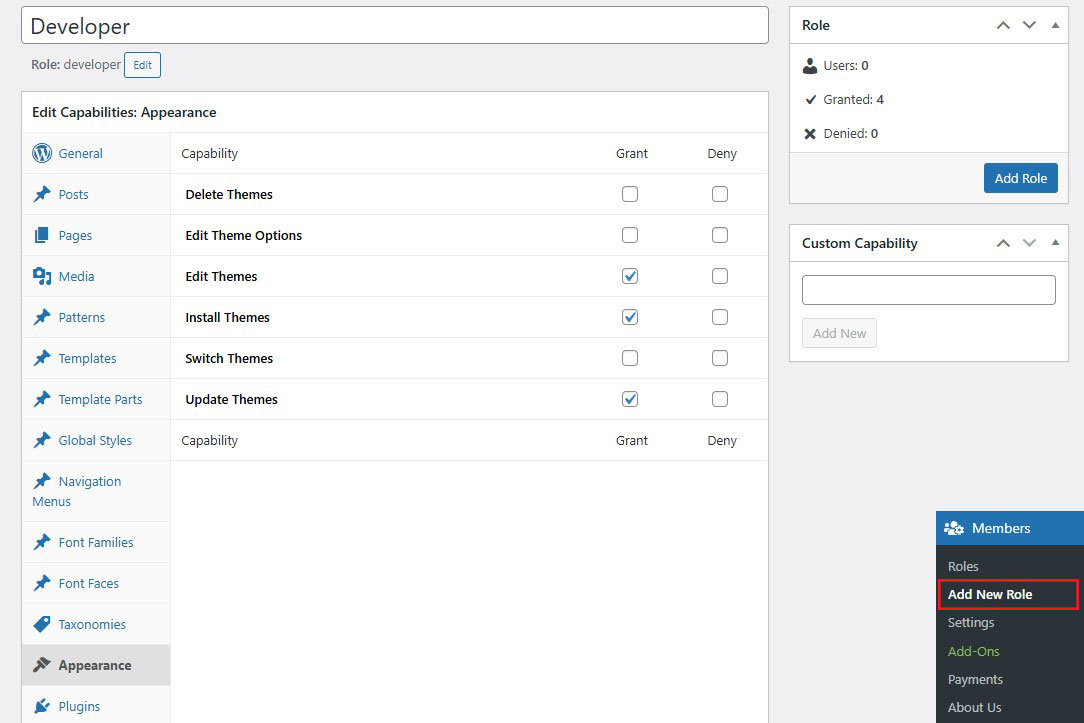
สุดท้าย ให้คลิกปุ่ม 'เพิ่มบทบาท' เพื่อบันทึกบทบาทของผู้ใช้
จากนั้น สร้างผู้ใช้ใหม่และมอบบทบาทผู้ใช้ใหม่ให้กับพวกเขา
ในการดำเนินการนี้ ให้ไปที่ ผู้ใช้ » เพิ่มผู้ใช้ใหม่ และป้อนรายละเอียดผู้ใช้ใหม่ของคุณ
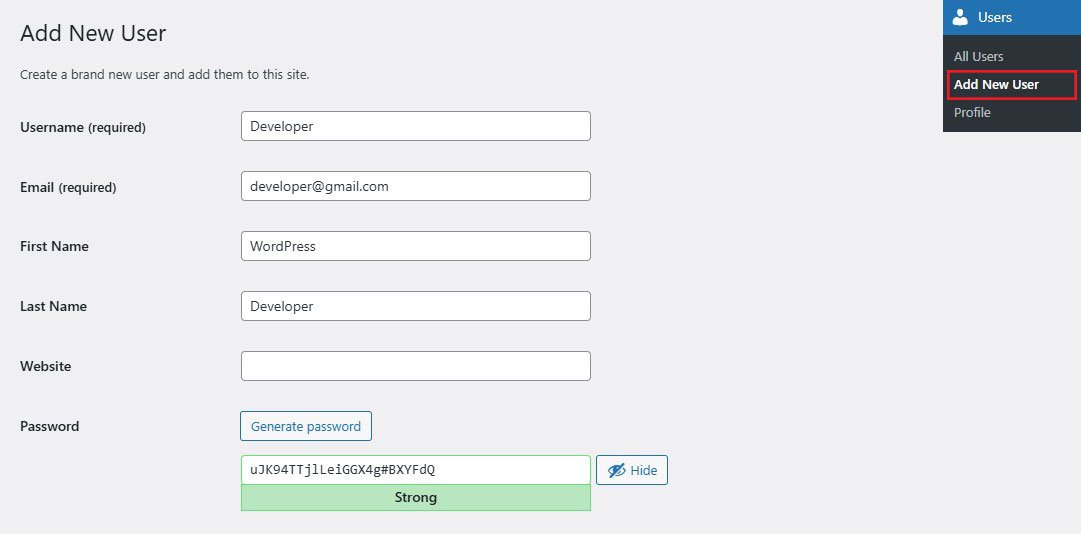
จากนั้นเลื่อนลงไปด้านล่าง คุณจะเห็นส่วน 'บทบาทของผู้ใช้'
เพียงตรวจสอบบทบาทของผู้ใช้ที่คุณต้องการกำหนดให้กับผู้ใช้ใหม่แล้วคลิกปุ่ม 'เพิ่มผู้ใช้ใหม่'
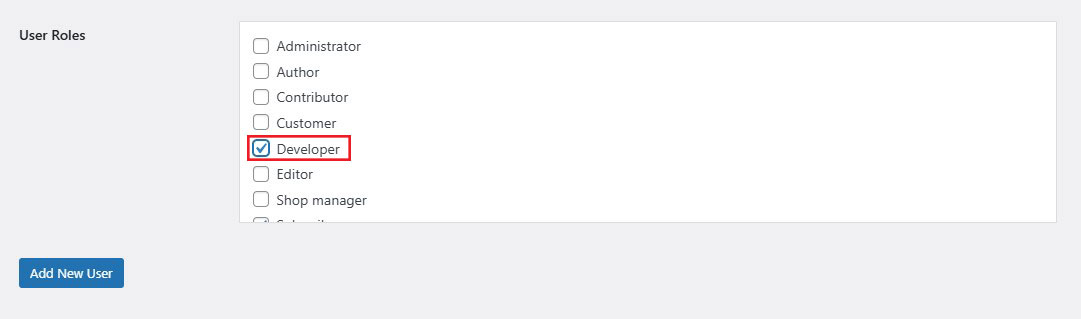
แค่นั้นแหละ. คุณสร้างบทบาทผู้ใช้ WordPress ใหม่และตั้งค่าเป็นบทบาทใหม่
บทบาทและความสามารถของผู้ใช้ WordPress – บทสรุป
โดยสรุป การทำความเข้าใจบทบาทและการอนุญาตของผู้ใช้ WordPress เป็นสิ่งสำคัญสำหรับการจัดการความปลอดภัยของไซต์และเวิร์กโฟลว์
ด้วยการมอบหมายบทบาทที่ถูกต้องให้กับผู้ใช้แต่ละคน คุณจะมั่นใจได้ว่าพื้นที่ไซต์ที่ละเอียดอ่อนยังคงได้รับการปกป้อง ในขณะเดียวกันก็ช่วยให้สมาชิกในทีมมีส่วนร่วมได้อย่างมีประสิทธิภาพ
ไม่ว่าคุณจะกำหนดบทบาทผู้ดูแลระบบสำหรับการควบคุมทั้งหมดหรือบทบาทสมาชิกสำหรับการเข้าถึงขั้นพื้นฐาน WordPress ช่วยให้คุณสามารถปรับแต่งบทบาทให้ตรงกับความต้องการเฉพาะของคุณได้
ใช้คู่มือนี้เพื่อประกอบการตัดสินใจเกี่ยวกับบทบาทและการอนุญาต เพื่อให้มั่นใจว่าไซต์ของคุณทำงานได้อย่างราบรื่นและปลอดภัย
การจัดการบทบาทของผู้ใช้อย่างเหมาะสมเป็นขั้นตอนที่ทรงพลังในการสร้างเว็บไซต์ WordPress ที่มีการจัดระเบียบอย่างดีและได้รับการปกป้อง
หากต้องการข้อมูลเพิ่มเติม โปรดดูแหล่งข้อมูลที่เป็นประโยชน์อื่นๆ เหล่านี้:
- วิธีเปลี่ยนแบบอักษร WordPress [6 วิธีง่ายๆ]
- วิธีทำซ้ำเพจใน WordPress [วิธีง่าย ๆ ]
- ขนาดรูปภาพเด่นของ WordPress: คู่มือฉบับสมบูรณ์
สุดท้ายนี้ ติดตามเราบน Facebook และ Twitter เพื่อติดตามข่าวสารล่าสุดเกี่ยวกับ WordPress และบทความที่เกี่ยวข้องกับบล็อก
